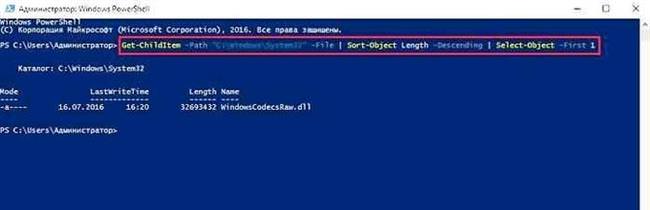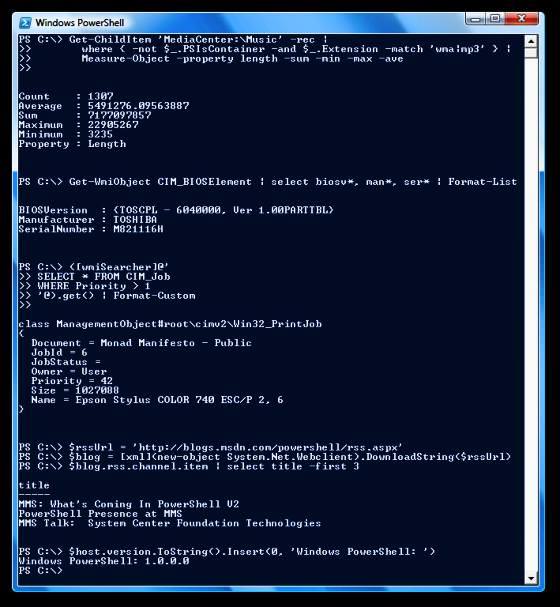Процедура використання утиліти
При первинному ознайомленні з PowerShell, він видається незбагненним, як формули у вищій математиці, але це оманливе враження. Насправді, використовувати програму досить легко, якщо розібратися в її основах: принципи роботи, особливості введення і виконання команд. У цьому, різні типи дещо відрізняються, але принципи і правила залишаються загальними для всіх.
Робота з командлетами
На простому прикладі, команда, задающаяся як «Get Help» — це своєрідний довідник утиліти, що надає при введенні загальну інформацію. Якщо потрібна довідка з певного процесу, наприклад про підключених дисках, потрібно задати команду – «Get Help Get-PSDrive», і так по будь-якому питанню, змінюючи тільки назву команди. Для будь-яких дій, наприклад, очищення кошика від файлового сміття, зазвичай використовується «Clear-RecycleBin», яке застосовується і для більш важливих завдань в обслуговуванні ПК і для написання скриптів. Але він відповідає і за такий простий процес, як очищення системних кошиків. Перш потрібно вказати диск, що підлягає очищенню, за принципом: «Clear-RecycleBin C:» для підтвердження дії, введіть символ «Y» і натиснути «Enter».

Робота з конвеєром
В роботі, конвеєр надзвичайно простий і зручний, ніж особливо виділяється на тлі інших типів команд. Наприклад, якщо виводити результат Get-Process, що містить інформацію про активні процеси на ПК в команді Soft-Object, він відсортує їх за дескрипторам. Перевівши отримані значення Where-Object, відбудеться фільтрація цих процесів по заданому параметру, наприклад, найменшого обсягу сторінкової пам’яті. А якщо і цей результат вивести в Select-Object, він виділить лише перші 10 процесів, з урахуванням кількості дескрипторів.
Або ще один простий приклад, що застосовується для отримання інформації про найбільш великовагових файлах, що зберігаються на системному диску: Команда Get-ChildItem, відкриває каталог для вибору об’єкта, Sort-Object відсортує вибраний об’єкт, а Select-Object вкаже його потрібні властивості.